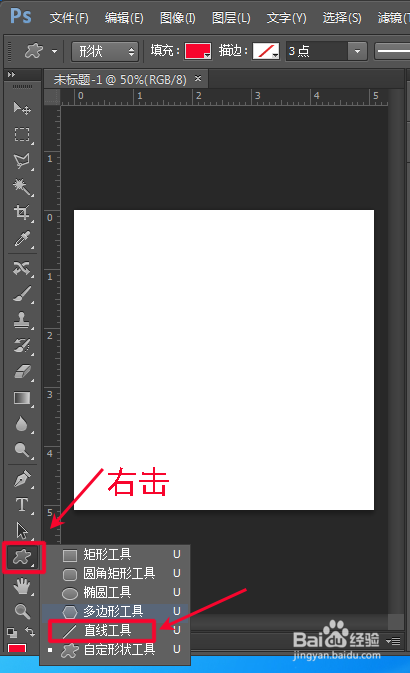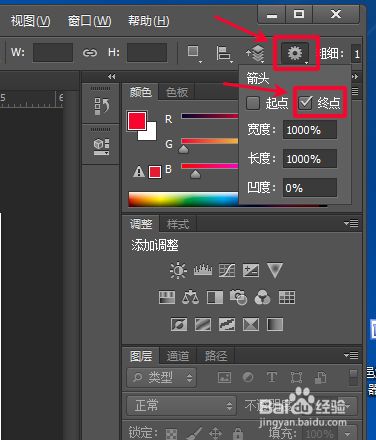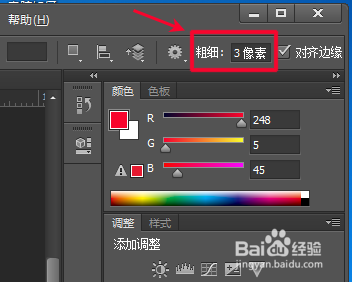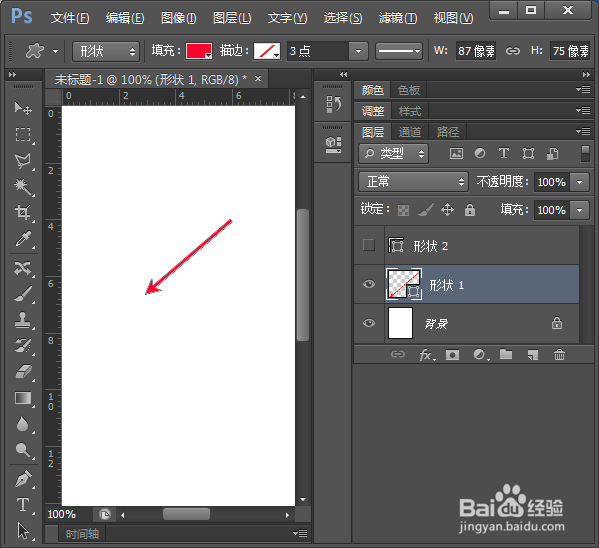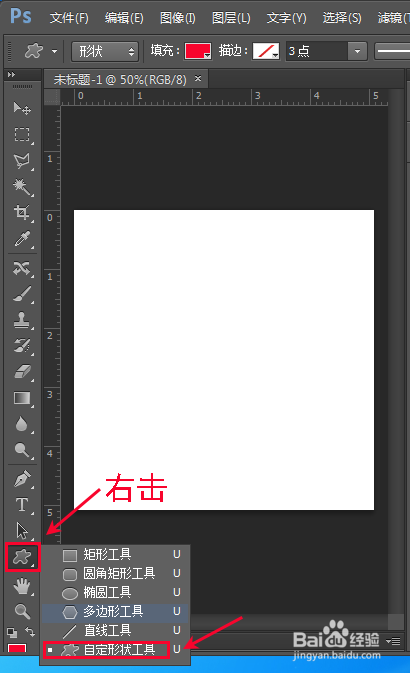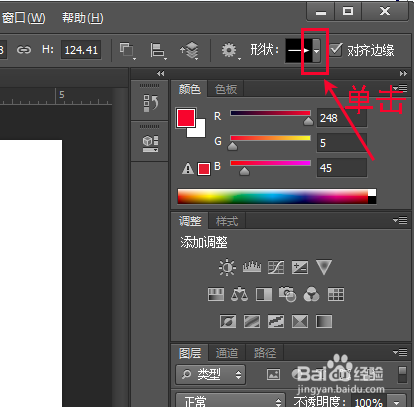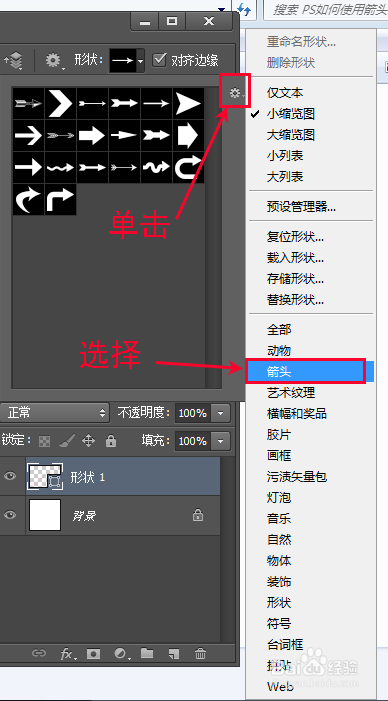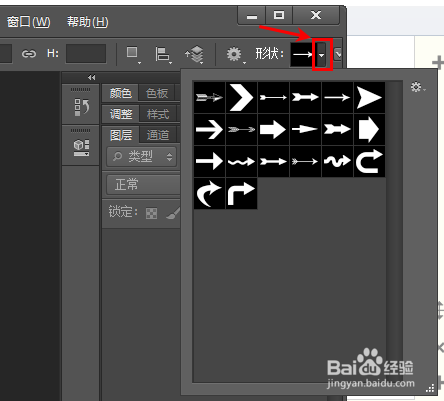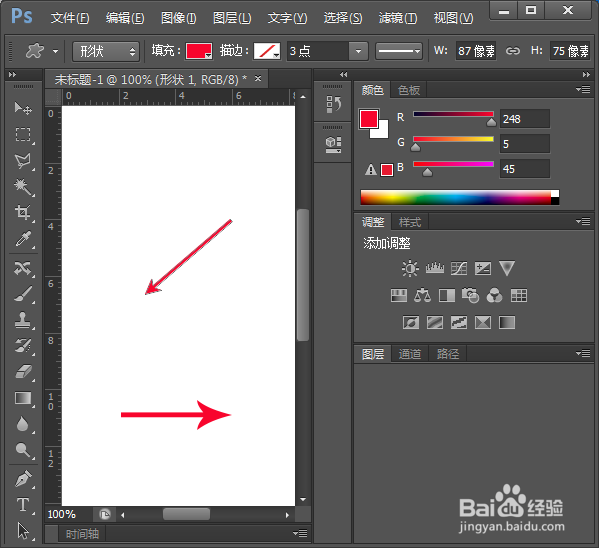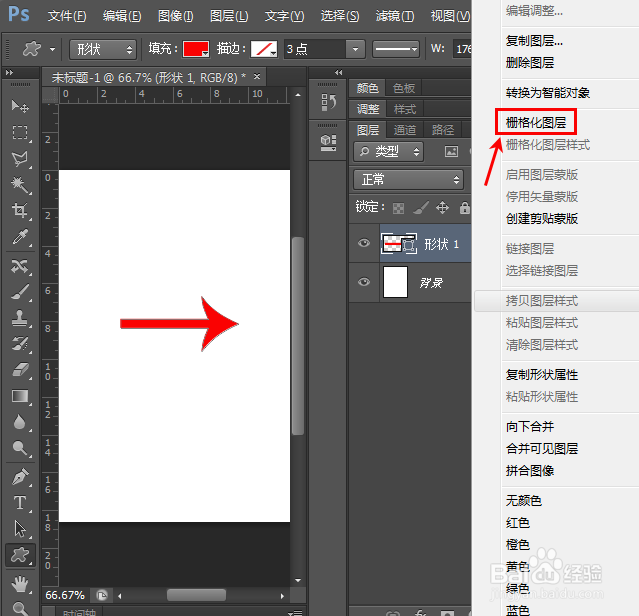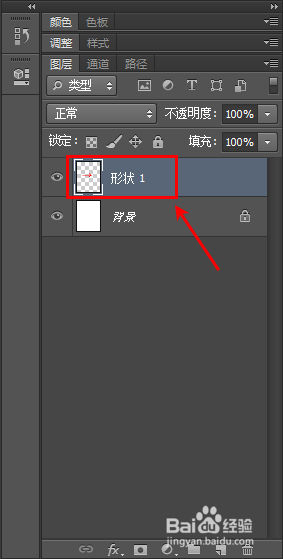PS如何使用箭头
1、我这里用的是Photoshop CS6,其他版本基本是一样的,第一种方法:首先打开软件,新建一个图层,右击竖列工具栏的下图所示,选择“直线工具”;
2、选择之后,设置一下箭头的一些参数,在上面菜单栏中选择如下图所示的图标,在“终点”那里打勾,表示直线终点处带箭头;
3、其中宽度表示箭头的宽度与线条粗细的比值,比值越士候眨塄大,箭头就越宽,一般设为500%;长度表示箭头的长度与线条粗细的比值,比值越大,箭头就越长,一般设为500%;
4、下图中的“粗细”表示箭头整体的粗细,像素值越大,箭头整体就越大;
5、设置好箭头的参数后,就可以在新秃赈沙嚣建的空图层上单击鼠标拖动,箭头就画出来了,这个可以任意方向拖动,如果方向不满意,在英文输入法下,按“Ctril+T”进行自由变换和移动,之后“回车”;
6、这是第二种方法,相对第一种方法繁琐一些,所以建议使用第一种方法,右击如下图标,选择“自定义形状工具”;
7、点击“三角符号”;再点击如图的图标,选择下拉菜单中的“箭头”
8、已成功添加箭头,点击三角符号,选择你想要的箭头类型,然后在画布上单击并拖动鼠标,箭头就出来了;
9、以上两种方法画出来的箭头都是形状,下面是变成图层的方法,在箭头图层右击,选择“栅格化图层”;
10、栅格化之后,箭头形状就变成一个真正的图层了,可以像其他图层一样操作它。
声明:本网站引用、摘录或转载内容仅供网站访问者交流或参考,不代表本站立场,如存在版权或非法内容,请联系站长删除,联系邮箱:site.kefu@qq.com。